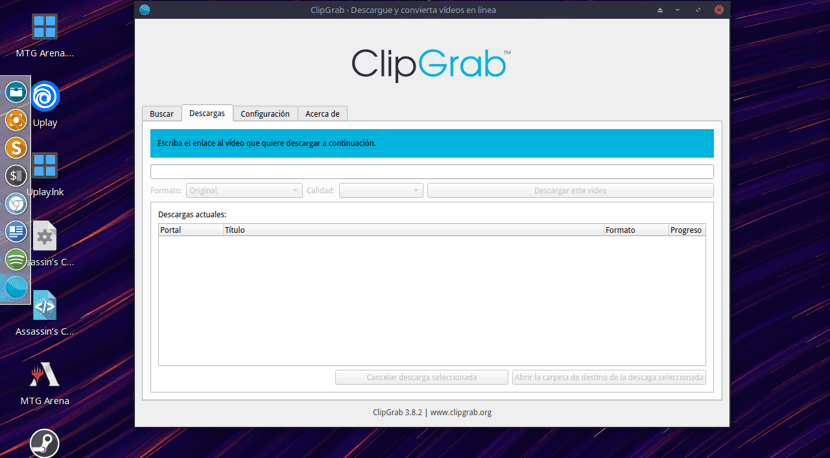
Neseniai kalbėjome Video Downloader kuris yra paprastas, bet veiksmingas įrankis, leidžiantis atsisiųsti „YouTube“ vaizdo įrašus iš mūsų sistemos. Būtent dėl to Šį kartą pakalbėsime apie kitą panašią priemonę, tačiau su daug daugiau galimybių.
Įrankis, apie kurį šiandien kalbėsime, yra „ClipGrab“. Tai galinga programa, leidžianti atsisiųsti vaizdo įrašus ne tik iš „YouTube“, bet ir iš kitų populiarių svetainių dalytis tokiais vaizdo įrašais kaip „Dailymotion“, „Vimeo“ ir „Metacafe“.
Štai kodėl, jei ieškote sprendimo, kaip lengviau atsisiųsti vaizdo įrašus, „ClipGrab“ yra tinkama programinė įranga.
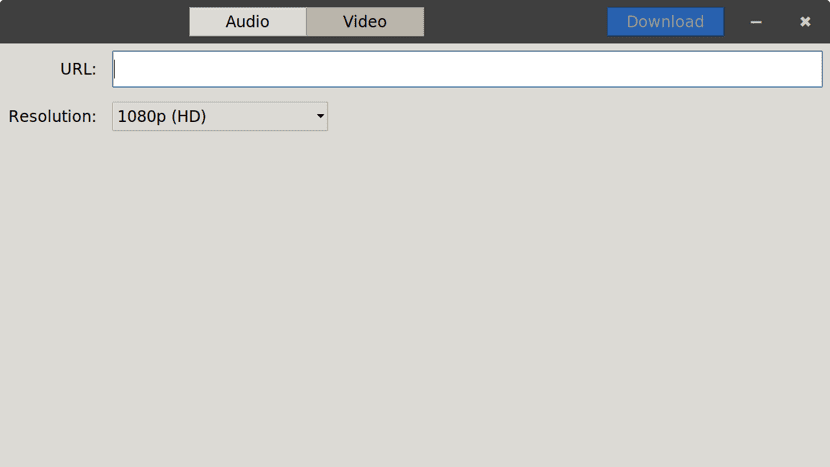
Taip patPalaiko populiarių garso ir vaizdo failų formatų, pvz., Konvertuojimą WMV, MP3, MPEG4, OGG Theora ir OGG Vorbis.
Jis palaiko aukštos raiškos vaizdo įrašų atsisiuntimą. „ClipGrab“ vaizdo įrašus taip pat galite atsisiųsti iš oficialiai nepalaikomų svetainių nes jis automatiškai aptinka suderinamus URI, kai jie nukopijuojami į mainų sritį.
Per Pagrindinės „ClipGrab“ funkcijos, kurias galima paryškinti, yra šios:
- Galima naudoti „Microsoft Windows“, „MacOS“ ir „Linux“.
- Siūlomos skirtingos vaizdo įrašų kokybės ir atsisiuntimo formatai.
- Jis palaiko „YouTube“, „Vimeo“, „Facebook“, „Dailymotion“, „CollegeHumor“, „youku.com“, „myspass.de“, „myvideo.de“ ir „clipfish.de“.
- Palaiko MP3, WMV, MPEG4, OGG Vorbis ir OGG Theora formatus.
- Automatiškai aptinka palaikomus URL, kai įvedami į mainų sritį.
- Yra įmontuota „YouTube“ paieškos funkcija.
- Jame yra specialus mechanizmas, leidžiantis atsisiųsti vaizdo įrašus iš oficialiai nepalaikomų vaizdo įrašų svetainių.
- Švari ir lengvai naudojama vartotojo sąsaja.
- Yra kai kurių paskirstymų saugyklose, „Ubuntu“ ir išvestinių finansinių priemonių PPA, taip pat „appImage“ formatas, kuris bus naudojamas daugumoje dabartinių platinimų
Ši programa yra nemokama ir atviro kodo ir platinama pagal GNU bendrosios viešosios licencijos 3 versiją.
Kaip įdiegti „ClipGrab“ skirtinguose „Linux“ paskirstymuose?
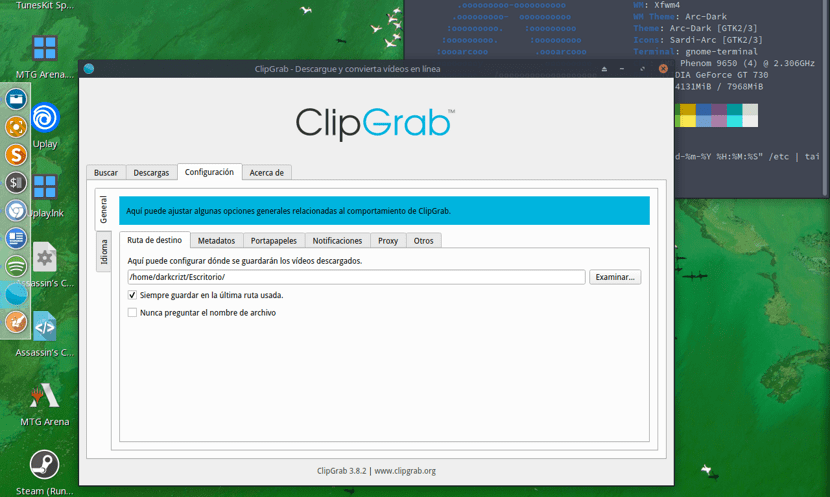
„ClipGrab“ iš savo oficialios svetainės mums siūlo „AppImage“ failą, kurią mes galime paleisti programą nešiojamuoju būdu, neturėdami jos įdiegti į savo sistemą.
Norėdami gauti „AppImage“ failą, mes tiesiog turime apsilankyti jo oficialioje svetainėje ir atsisiųsti failą.
Mes galime tai padaryti nuo šią nuorodą.
O iš terminalo vykdydami šią komandą:
wget https://download.clipgrab.org/ClipGrab-3.8.2-x86_64.AppImage
Gavęs failą, dabar tik Turime suteikti jam vykdymo leidimus, kad galėtume jį naudoti.
Tai darome naudodami šią komandą:
sudo chmod +x ClipGrab-3.8.2-x86_64.AppImage
Ir mes galime paleisti programą dukart spustelėdami ją arba iš terminalo:
./ClipGrab-3.8.2-x86_64.AppImage
„Ubuntu 18.04 LTS“ ir „16.04 LTS“ vartotojų atveju yra saugykla pGebėti jį įdiegti sistemoje ir jos dariniuose, neapsunkinant mūsų gyvenimo.
Pirmiausia turėsime atidaryti terminalą ir pridėti saugyklą prie savo sistemos:
sudo add-apt-repository ppa:clipgrab-team/ppa -y
Mes atnaujiname sistemos saugyklas ir tęsiame programos diegimą, mes tai darome šiomis komandomis:
sudo apt-get update
sudo apt-get install clipgrab
Diegimo pabaigoje mes galime patikrinti, ar ieškome programos tarp mūsų sistemos, ir pradėti atidaryti programą.
Pagaliau tiems, kurie yra „Arch Linux“ vartotojai ir jų dariniai, programą galime įdiegti tiesiai iš jos oficialių saugyklų.
Norėdami įdiegti, tiesiog atidarykite terminalą ir vykdykite šią komandą:
sudo pacman -S clipgrab
„ClipGrab“ pagrindinis naudojimas
Norėdami atsisiųsti vaizdo įrašą, tiesiog naudokitės programos paieškos varikliu arba nukopijuokite vaizdo įrašo URL.
„ClipGrab“ yra labai intuityvi sąsaja, nes nuo pat pirmojo atidarymo momento jis mus padės paieškos sistemoje, kur bus rodomi vaizdo įrašai, susiję su mūsų apibrėžtais paieškos kriterijais.
Čia tiesiog spustelėkite vaizdo įrašą, kurį norime atsisiųsti. Po to mus pasieks jūsų antrasis variantas, t. Y. Atsisiųsti.
Čia mes galime apibrėžti vaizdo ar garso formatą (priklausomai nuo to, ko nori vartotojas), kuriuo failas bus atsisiųstas į kompiuterį.
Tuo pačiu būdu mes galime pasirinkti failo kokybę.
Galiausiai, programa turi kitas papildomas parinktis, dėl kurių tai yra geresnė galimybė nei „Video Downloader“, jei norite labiau kontroliuoti, ką atsisiunčiate.
Kol kas „youtube-dl“ manęs nenuvylė, tačiau visada gerai ištirti kitas galimybes, kad galėtum atnaujinti informaciją, ačiū už informaciją!
Sveiki, parsisiunčiau „ClipGrab“ iš terminalo, bet negaliu jo įdiegti, gaunu pranešimą - prieiga uždrausta - jei galėtumėte man padėti ir papasakoti, kokių veiksmų reikia imtis, prašau.
Ačiū už dėmesį
ar tikrai prisijungiate kaip root?